Win11如何将网速调到最快?Win11将网速调到最快的方法
更新日期:2023-09-22 08:24:20
来源:系统之家
手机扫码继续观看

现在已经有越来越多的小伙伴在使用win11系统,但是有不少小伙伴发现自己升级完win11系统之后网速大不如从前,那么遇到这种情况应该怎么办呢?下面就和小编一起来看看有什么解决方法吧。
win11将网速调到最快的方法
1、首先按下快捷键“win+r”打开运行,输入:gpedit.msc,
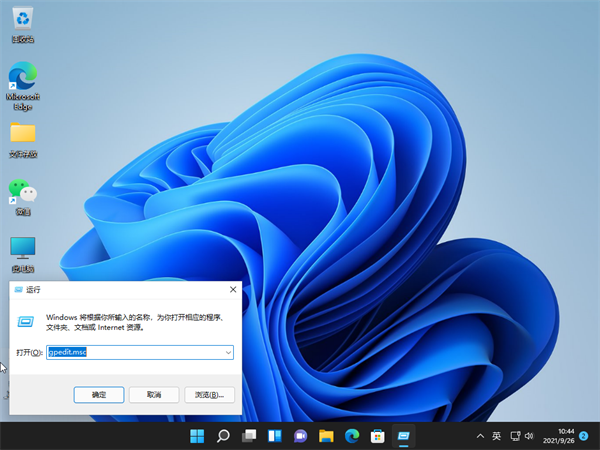
2、然后你就可以进入打开本地策略组。

3、展开管理模板,并点击下面的“Qos数据包计划程序”。

4、然后栓剂右侧的“限制可保留带宽”进入其窗口。
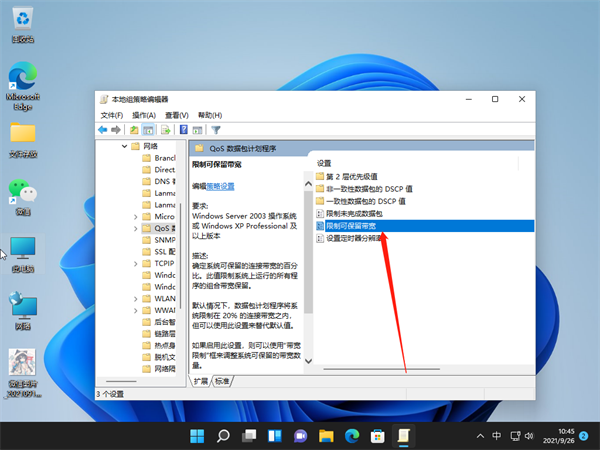
5、最后选择界面中的“已启用”并设置带宽限制为“0”,点击确定即可。
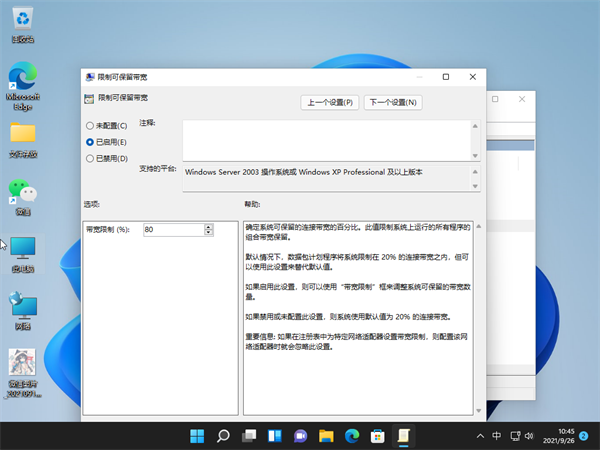
该文章是否有帮助到您?
常见问题
- monterey12.1正式版无法检测更新详情0次
- zui13更新计划详细介绍0次
- 优麒麟u盘安装详细教程0次
- 优麒麟和银河麒麟区别详细介绍0次
- monterey屏幕镜像使用教程0次
- monterey关闭sip教程0次
- 优麒麟操作系统详细评测0次
- monterey支持多设备互动吗详情0次
- 优麒麟中文设置教程0次
- monterey和bigsur区别详细介绍0次
系统下载排行
周
月
其他人正在下载
更多
安卓下载
更多
手机上观看
![]() 扫码手机上观看
扫码手机上观看
下一个:
U盘重装视频












